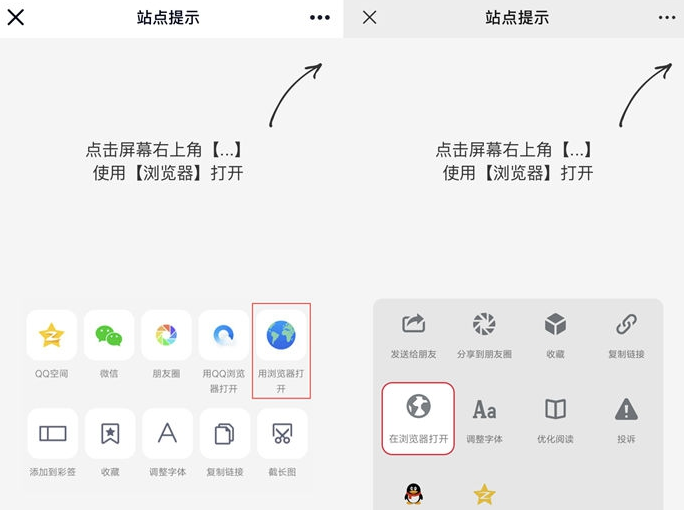我们在选择Linux VPS、服务器之后需要搭建Web建站运行环境,其中较多的用户会选择LNMP/LEMP或者LAMP比较多,当然还有可能会安装其他组合的软件环境。如果我们图方便快速,其实可以使用国内第三方提供的一键安装包,在网上我们搜索到很多很多的安装脚本。或者我们也可以安装面板来管理网站,实现可视化面板的LAMP或者LNMP。
不过,有些网友可能出于学习的考虑,不需要一键包或者面板这样的复杂集成内容,于是就希望自行编译安装Web环境。在这篇文章中,笔者就来分享一篇在Ubuntu系统中手动编译安装LAMP网站环境的过程。对于这样的编译生产环境,仅限运维技能高的用户,普通用户鉴于还是安装一键安装集成比较好。
在安装之前,我们这里是用的Ubuntu18.04系统,选择系统之后登入SSH,我们需要先升级到新源再执行下面的安装(apt-get update && apt-get upgrade)。
第一、安装Tasksel LAMP套件
Tasksel,是一个Ubuntu/Debian下的安装任务套件,以前我们可能见过慢慢的软件编译安装,但是在这篇文章中我们直接用Tasksel基础上再进行快速的LAMP安装。
apt-get install tasksel -y
然后我们再直接安装LAMP套件
tasksel install lamp-server
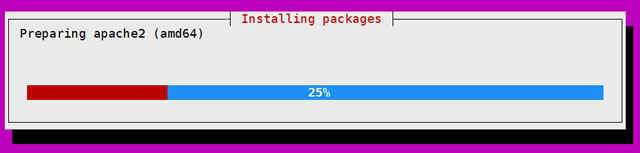
这样会很快速的安装LAMP。
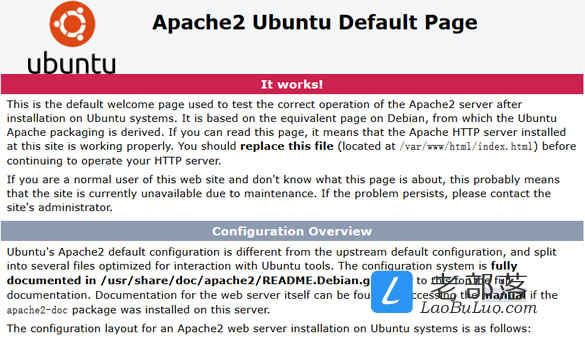
安装完毕之后,我们直接在地址栏输入IP地址,可以看到提示成功安装。这个安装办法是不是我们我们一步步安装还要快速?
第二、配置Apache参数
1、配置KeepAlive
vi /etc/apache2/apache2.conf
如果我们对于系统配置比较熟悉的,需要配置KeepAlive 提高系统性能和内存执行。如果我们不清楚的话就默认不用修改直接用默认的。
KeepAlive On
MaxKeepAliveRequests 100
KeepAliveTimeout 5
一般修改这三个选项检查,确保KeepAlive 默认是开启的,其他两个参数根据实际内存和配置设置。
2、配置mpm_prefork
vi /etc/apache2/mods-available/mpm_prefork.conf
同样是根据服务器的配置、内存等进行mpm_prefork设置,如果我们不清楚如何设置,也可以用默认。
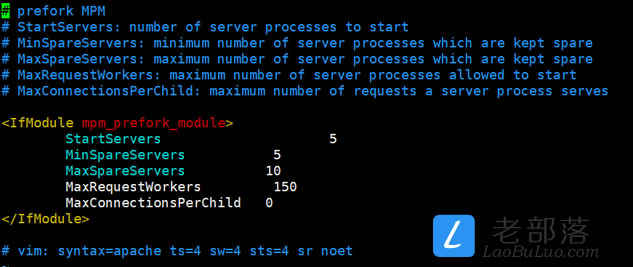
<IfModule mpm_prefork_module>
StartServers 5
MinSpareServers 5
MaxSpareServers 40
MaxRequestWorkers 200
MaxConnectionsPerChild 10000
</IfModule>
3、重启生效
a2dismod mpm_event
a2enmod mpm_prefork
systemctl restart apache2
关闭event模块和开启prefork后重启Apache生效。
第三、配置站点参数
其实这个时候我们已经可以打开服务器中的网站环境,目录在/var/www/html中,我们可以添加PHP文件。
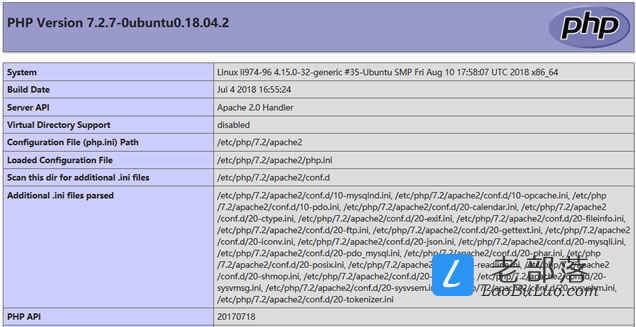
我们可以看到默认还是安装的新版PHP7.2。如果我们仅仅是需要一个WEB测试环境到这里就结束了,但是我们需要做的是配置站点域名能够访问。
1、创建目录
mkdir -p /var/www/html/laobuluo.com/{public_html,logs}
我们用来创建存放站点的文件夹目录。
2、配置站点文件
/etc/apache2/sites-available/laobuluo.com.conf
我们需要给站点配置一个文件,用来关联配置。
<Directory /var/www/html/laobuluo.com/public_html>
Require all granted
</Directory>
<VirtualHost *:80>
ServerName laobuluo.com
ServerAlias www.laobuluo.com
ServerAdmin webmaster@localhost
DocumentRoot /var/www/html/laobuluo.com/public_htmlErrorLog /var/www/html/laobuluo.com/logs/error.log
CustomLog /var/www/html/laobuluo.com/logs/access.log combined</VirtualHost>
这里如果我们需要配置自己的域名,可以将自己的域名替换,注意对应目录。
3、关联生效
a2ensite laobuluo.com
4、重启Apache生效
systemctl reload apache2
第四、配置MySQL数据库
1、创建数据库用户
如果我们有需要用到MySQL数据库,则需要创建用户。
mysql -u root
登录数据库连接。
CREATE DATABASE mydata;
GRANT ALL ON mybdata.* TO 'myuser' IDENTIFIED BY 'mypassword';
创建数据库。
2、数据库安全设置
mysql_secure_installation
根据提示我们设置数据库的安全和默认选项。这里我们已经可以在配置的LAMP环境中配置站点。
总结,在这篇文章中使用的Tasksel套件安装LAMP的,比传统的步骤安装快一些。但是如果我们一般用户用于生产环境的话,建议还是用一键安装包比较稳定。
2. 分享目的仅供大家学习和交流,您必须在下载后24小时内删除!
3. 不得使用于非法商业用途,不得违反国家法律。否则后果自负!
4. 本站提供的源码、模板、插件等等其他资源,都不包含技术服务请大家谅解!
5. 如有链接无法下载、失效或广告,请联系管理员处理!
6. 本站资源售价只是赞助,收取费用仅维持本站的日常运营所需!
7. 如有侵权麻烦联系邮箱2697381891@qq.com删除文章!
源码库 » Ubuntu系统手动编译安装LAMP Web网站环境的过程